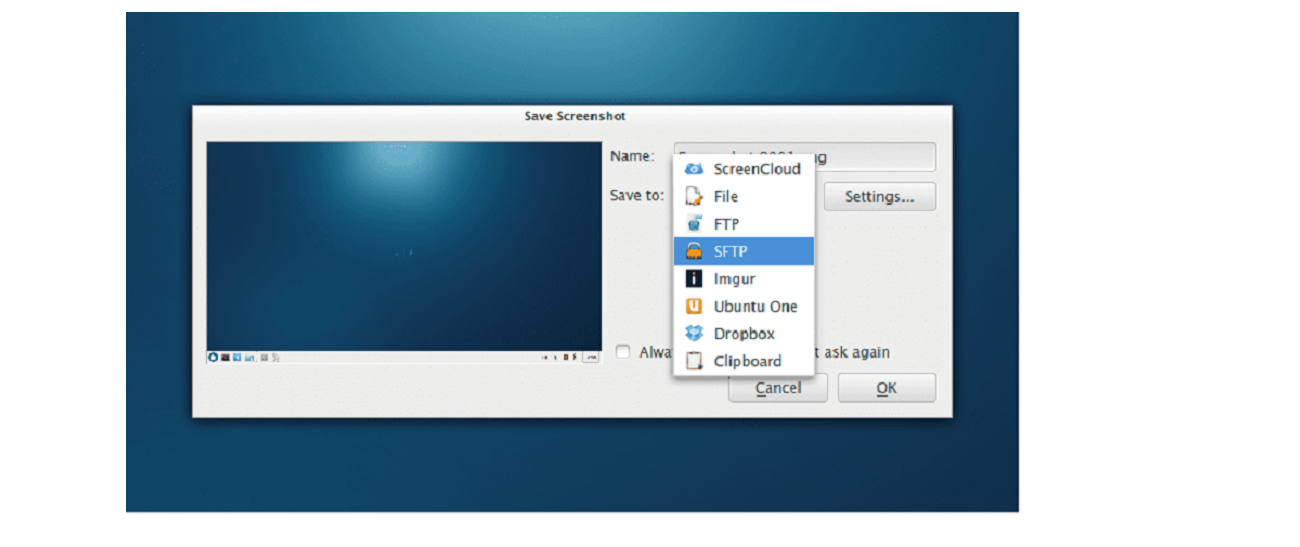
স্ক্রিনশট নিচ্ছে (স্ক্রিনশট) এটি সবচেয়ে সাধারণ অপারেশনগুলির মধ্যে একটি যা সাধারণত প্রতিদিন করা হয়, যেখান থেকে আমাদের অনেকেরই এই কাজটি সম্পাদনের জন্য সুপরিচিত "প্রিন্ট স্ক্রিন" কী এর উপর নির্ভর করতে ঝোঁক।
কিন্তু অনেক অ্যাপ্লিকেশন এবং প্লাগইন আছে (লিনাক্সে ডেস্কটপ পরিবেশের জন্য) যে তারা সাধারণত টাস্কবারে একটি আইকন সরবরাহ করে অথবা এটি আমাদের কীবোর্ড শর্টকাট কনফিগার করতে সক্ষম হতে পারে, স্ক্রিন ক্যাপচার নিতে পূর্বের একটি গণনা কনফিগার করবে, আমাদের উইন্ডোতে ক্যাপচারটি করা হবে বা ডেস্কটপের একটি নির্দিষ্ট অঞ্চল নির্বাচন করতেও অনুমতি দেবে যা ক্যাপচার নেওয়া হবে।
এই সম্পর্কে কথা এই ফাংশনটির ব্যবহার উন্নত করার জন্য আরও উন্নত বিকল্পএটি ভুলে যাওয়া ছাড়াও এমন কিছু বিকল্প রয়েছে যা আমাদের সাথে সাথে একটি চিত্র সম্পাদনা অ্যাপ্লিকেশন সহ স্ক্রিনশটটি সম্পাদনা করার অনুমতি দেয় allow
এই সব কথা বলতে, আজ আমরা যাচ্ছি আপনার সাথে একটি দুর্দান্ত অ্যাপ্লিকেশন ভাগ করুন যা এই উদ্দেশ্যটি পরিবেশন করে এবং যা আমরা উল্লেখ করি এমন অনেকগুলি দিক কভার করে।
যার আবেদন আমরা কথা বলবো আজকে ScreenCloud। এই স্ক্রিনশট শেয়ার করার জন্য একটি অ্যাপ্লিকেশন এবং এটি ওপেন সোর্স, যা জিপিএল লাইসেন্সের আওতায় প্রকাশিত হয়।
স্ক্রিনক্লাউড সম্পর্কে
ScreenCloud একটি মাল্টিপ্লাটফর্ম ইউটিলিটি (এটি লিনাক্স, ম্যাক ওএস এক্স এবং উইন্ডোজের জন্য উপলব্ধ) যা সহজ স্ক্রিনশট ক্যাপচার এবং পরিচালনা সরবরাহ করে একসঙ্গে নমনীয় মেঘ ব্যাকআপ বিকল্পগুলির সাথে আপনার নিজের এফটিপি সার্ভারে ক্যাপচারটি আপলোড করার বিকল্প সহ।
স্ক্রিনক্লাউডের সাহায্যে আপনি আপনার কম্পিউটারের স্ক্রিনের স্ক্রিনশট নিতে এবং তা অবিলম্বে ড্রপবক্স বা ইমগুরে আপলোড করতে পারেন (উদাহরণস্বরূপ)।
তৃতীয় পক্ষের প্লাগইনগুলিও ইনস্টল করা যেতে পারে যা আপনাকে আপনার নিজের ক্লাউড বা নেক্সটক্লাউড দৃষ্টান্ত এবং অন্যান্য পরিষেবাদিতে স্ক্রিনশট আপলোড করতে দেয়।
এই সব ছাড়াও, স্ক্রিনক্লাউডের একটি অন্তর্নির্মিত স্ক্রিনশট সম্পাদক রয়েছে, যা দিয়ে ছবিটি সম্পাদন করার জন্য অন্য কোনও অ্যাপ্লিকেশনটির উপর নির্ভর করা প্রয়োজন (সাধারণ পরিবর্তনগুলির কথা বলা)।
এখন অ্যাপ্লিকেশনটি এর সংস্করণে 1.5.1 (যা এই নিবন্ধটির লেখা থেকে কয়েক ঘন্টা আগে প্রকাশিত হয়েছিল)। এই নতুন সংস্করণে কেবল একটি শাখা মার্জ অন্তর্ভুক্ত রয়েছে। সুতরাং মূলত নতুন বৈশিষ্ট্যগুলি হ'ল সংস্করণ 1.5.0 এর অন্তর্ভুক্ত:
- পাইথন 3.7 সমর্থন
- লিনাক্সে দূষিত স্ক্রিনশট ত্রুটি ঠিক করুন
- উইন্ডোজে পাইথন ৩.3.7 এ আপগ্রেড করা হচ্ছে
- ম্যাক ওএসের গা dark় মেনু বারে আইকনের রঙ ঠিক করুন
- পাইক্রিপ্টো ssh2- পাইথন দ্বারা প্রতিস্থাপিত হয়েছিল।
উবুন্টু এবং ডেরিভেটিভসে স্ক্রিনক্লাউড কীভাবে ইনস্টল করবেন?
যারা তাদের সিস্টেমে এই স্ক্রিন ক্যাপচার অ্যাপ্লিকেশনটি ইনস্টল করতে সক্ষম হতে আগ্রহী তাদের জন্য, আমরা নীচে ভাগ করা নির্দেশাবলী অনুসরণ করে তারা এটি করতে পারে।
স্ক্রিনক্লাউড তিনটি ভিন্ন উপায়ে ইনস্টল করা যেতে পারে, কেবল উবুন্টুতেই নয় প্রায় কোনও লিনাক্স বিতরণে। এবং এটি কারণ যখন আমরা "প্রায় কোনও" বলি কারণ এটি যে দুটি ভাগ পদ্ধতি আমরা ভাগ করি তা স্ন্যাপের মাধ্যমে বা একটি অ্যাপ্লিকেশন সহ হয় এবং সে কারণেই যদি অ্যাপ্লিকেশনটি অন্য বিতরণে ইনস্টল করা হয় এবং আপনি এই দুটি পদ্ধতির একটি ব্যবহার করতে চান , আপনার অবশ্যই এটির পক্ষে সমর্থন রয়েছে তা নিশ্চিত করতে হবে।
অন্য পদ্ধতিটি হ'ল অ্যাপ্লিকেশনটি সংকলন করে।
প্রথম ক্ষেত্রে, আমরা স্ন্যাপ প্যাকেজগুলির প্রযুক্তি ব্যবহার করতে যাচ্ছি, যেহেতু উবুন্টু এবং এর বেশিরভাগ ডেরিভেটিভ এর পক্ষে ইতিমধ্যে সমর্থন করে।
এবং যে কোনও ক্ষেত্রে আমাদের কেবলমাত্র বর্তমান প্যাকেজটি ডাউনলোড করতে হবে, যেহেতু স্ন্যাপ স্টোরটিতে এই মুহুর্তে এটি নতুন সংস্করণে আপডেট হয়নি।
এই জন্য আমরা একটি টার্মিনাল খুলতে যাচ্ছি এবং এটিতে আমরা টাইপ করতে যাচ্ছি:
wget https://github.com/olav-st/screencloud/releases/download/v1.5.1/screencloud_1.5.1_amd64.snap
এখন সহজভাবে আমরা নিম্নলিখিত কমান্ড সহ স্ন্যাপ প্যাকেজ ইনস্টল করতে যাচ্ছি:
sudo snap install screencloud_1.5.1_amd64.snap
পদ্ধতি সম্পর্কে অ্যাপআইমেজ দ্বারা, একইভাবে আমরা সংশ্লিষ্ট ফাইলটি ডাউনলোড করতে যাচ্ছি এর জন্য. আমরা নিম্নলিখিত আদেশটি কার্যকর করে এটি ডাউনলোড করি:
wget https://github.com/olav-st/screencloud/releases/download/v1.5.1/ScreenCloud-v1.5.1-x86_64.AppImage
আমরা এর সাথে মৃত্যুদন্ড কার্যকর করার অনুমতি দিই:
sudo chmod +x ScreenCloud-v1.5.1-x86_64.AppImage
এবং আমরা এর সাথে ইনস্টল করব:
./ScreenCloud-v1.5.1-x86_64.AppImage
পরিশেষে সংকলন দ্বারা উত্সাহিত যারা তাদের জন্য, তাদের অবশ্যই এটির জন্য প্রয়োজনীয় সমস্ত নির্ভরতা ইনস্টল করতে হবে।
উবুন্টু এবং ডেরাইভেটিভসের ক্ষেত্রে:
sudo apt-get install git build-essential cmake qtbase5-dev qtbase5-private-dev libqt5svg5-dev libqt5x11extras5-dev qtmultimedia5-dev qttools5-dev libquazip5-dev libpythonqt-dev python3-dev
আমরা উত্স কোড পেতে:
git clone https://github.com/olav-st/screencloud.git cd screencloud
এবং আমরা সংকলন এগিয়ে:
mkdir build cd build cmake .. make make install
আপনি কেন স্ন্যাপ প্যাকেজটি ডাউনলোড করেন তা আমি বুঝতে পারি না, স্ক্রিনক্লাউড উবুন্টু সফ্টওয়্যার স্টোর এবং ডেরিভেটিভসে রয়েছে, কিছু ডাউনলোড করার প্রয়োজন নেই।
sudo স্ন্যাপ পর্দা ক্লাউড ইনস্টল করুন
আমি সর্বশেষ সংস্করণটিকে অ্যাপমিজ হিসাবে ডাউনলোড করেছি, তবে এটি পাইথন-চারডিট 4 চেয়ে "অনড্রাইভ" এর সাথে সম্পর্কিত পাইথন ত্রুটি ছুড়ে দেয়, এটি এমন একটি সংস্করণ যা স্পষ্টতই আজ উপলভ্য নয়। খুব ভাল নিবন্ধ। শুভেচ্ছা।